Obszary robocze Microsoft Edge nie działają
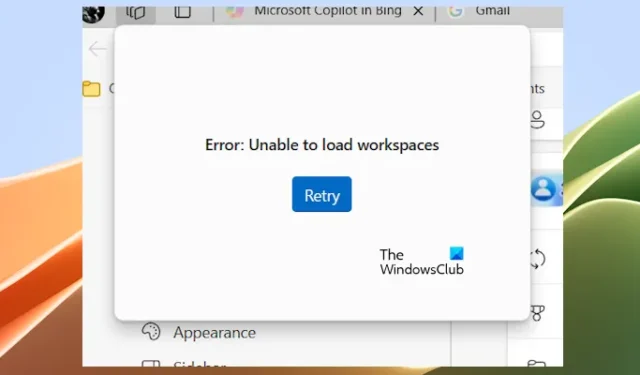
Microsoft Edge Workspaces to świetny sposób na oddzielenie osobistego przeglądania Internetu od profesjonalnego przeglądania Internetu. Możesz utworzyć dowolną liczbę obszarów roboczych w Edge. Aby uzyskać dostęp do obszarów roboczych lub zarządzać nimi, kliknij ikonę Obszary robocze dostępną tuż obok ikony profilu w lewym górnym rogu. Jeśli jednak obszary robocze Microsoft Edge nie działają i pojawia się następujący komunikat o błędzie, rozwiązania podane w tym artykule będą pomocne.
Błąd: nie można załadować obszarów roboczych
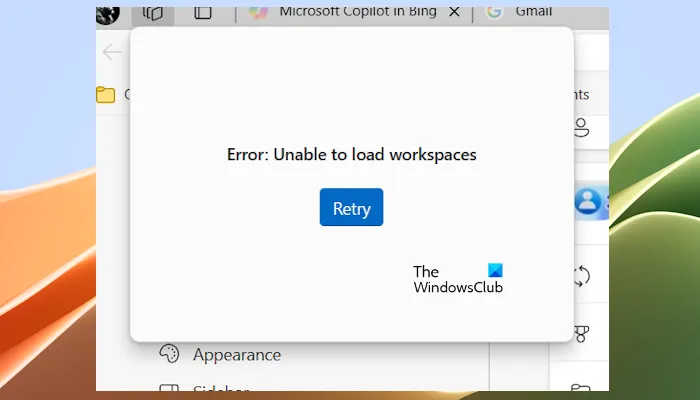
Obszary robocze Microsoft Edge nie działają
Skorzystaj z poniższych rozwiązań, jeśli obszary robocze Microsoft Edge nie działają na komputerze z systemem Windows 11/10. Zanim będziesz kontynuować, sugerujemy aktualizację Edge’a do najnowszej wersji. Możesz to zrobić, otwierając stronę Informacje o Microsoft Edge w jej ustawieniach. Edge automatycznie sprawdzi i zainstaluje aktualizację (jeśli jest dostępna).
- Wyloguj się i zaloguj ponownie
- Zainstaluj kanał Insider Edge
- Wyczyść pamięć podręczną i pliki cookie
- Zresetuj krawędź
Poniżej szczegółowo przedstawiliśmy wszystkie te poprawki. Ale zanim zaczniesz, sugerujemy kliknięcie przycisku Ponów próbę i sprawdzenie, czy tym razem Edge ładuje obszary robocze. Możesz także spróbować ponownie uruchomić Edge.
1] Wyloguj się i zaloguj ponownie
Czasami występują problemy z powodu problemów z synchronizacją. Sugerujemy wylogowanie się z Edge, a następnie zalogowanie się ponownie. Nie utracisz obszarów roboczych ani kart otwartych w obszarach roboczych. Wykonaj poniższe czynności:
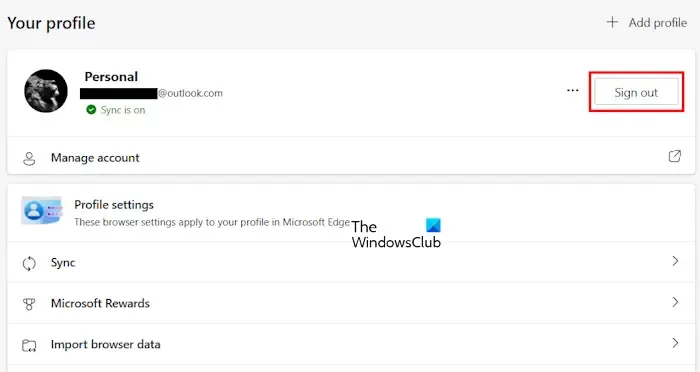
- Otwórz Ustawienia krawędzi, klikając trzy kropki w prawym górnym rogu.
- Wybierz kategorię Profile z lewej strony.
- Kliknij przycisk Wyloguj się obok ikony profilu w prawym okienku.
- Zamknij Edge, odczekaj kilka minut i otwórz go ponownie.
Teraz zaloguj się do Edge przy użyciu swojego konta Microsoft. Tym razem powinno być możliwe załadowanie obszarów roboczych. Również doświadczyłem tego problemu. Kiedy się wylogowałem i zalogowałem ponownie, problem został rozwiązany.
2] Zainstaluj kanał Insider Edge
Możesz także zainstalować Insider Channel of Edge. Edge jest dostępny na trzech następujących kanałach Insider:
- Beta
- Rozw
- Kanarek
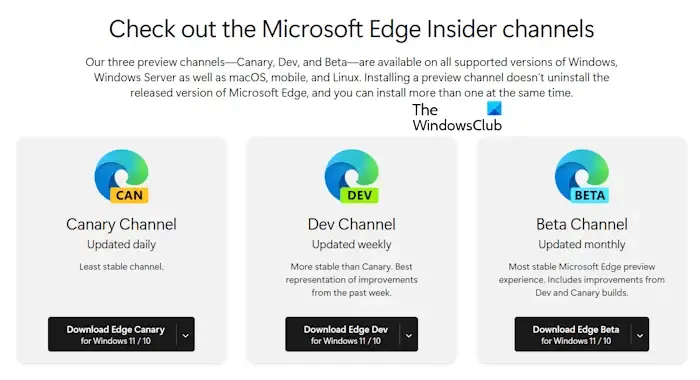
Możesz zainstalować dowolny z tych kanałów Insider i zalogować się przy użyciu tego samego konta Microsoft, którego używałeś w stabilnej wersji Edge. Gdy zalogujesz się do kanału Microsoft Edge Insider Channel przy użyciu tego samego konta Microsoft, wszystkie Twoje zakładki i inne dane, w tym obszary robocze, zostaną automatycznie zsynchronizowane.
Teraz możesz korzystać z tego kanału Insider. Możesz także spróbować otworzyć stabilną wersję Edge i sprawdzić, czy obszary robocze zaczną tam działać.
3] Wyczyść pamięć podręczną i pliki cookie
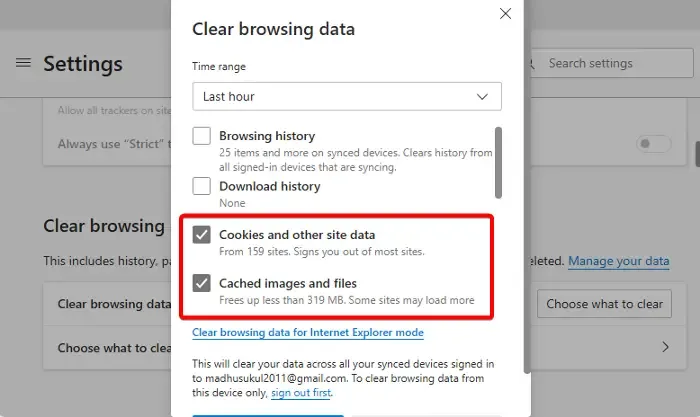
Uszkodzona pamięć podręczna i pliki cookie mogą również powodować problemy w przeglądarce internetowej. Sugerujemy wyczyszczenie pamięci podręcznej i plików cookie przeglądarki Microsoft Edge i sprawdzenie, czy to działa. Możesz uruchomić okno Wyczyść dane przeglądania, naciskając klawisze Ctrl + Shift + Delete w Edge.
4] Zresetuj krawędź
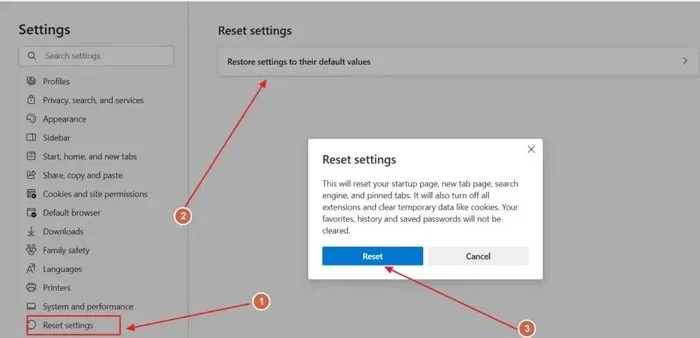
Jeśli problem nadal występuje, sugerujemy zresetowanie przeglądarki Edge. Ta czynność przywróci wszystkie ustawienia do wartości domyślnych. Strona nowej karty i wyszukiwarka również zostaną zresetowane do ustawień domyślnych. Twoje zakładki nie zostaną usunięte.
Otóż to. Mam nadzieję, że to pomoże.
Jak włączyć obszary robocze w Microsoft Edge?
Jeśli używasz najnowszej wersji przeglądarki Microsoft Edge, obszary robocze są już domyślnie włączone. Dostęp do tej funkcji można uzyskać, klikając ikonę obszarów roboczych obok ikony profilu w lewym górnym rogu. Jednak ikona obszarów roboczych pojawia się tylko wtedy, gdy zalogujesz się do Edge za pomocą konta Microsoft.
Czy mogę przywrócić ustawienia fabryczne Microsoft Edge?
Tak, możesz przywrócić ustawienia fabryczne Microsoft Edge. Opcja Resetuj Edge jest przydatna, jeśli Edge nie działa poprawnie lub występują problemy z Edge. Możesz zresetować Edge w ustawieniach Edge.



Dodaj komentarz